Page 1
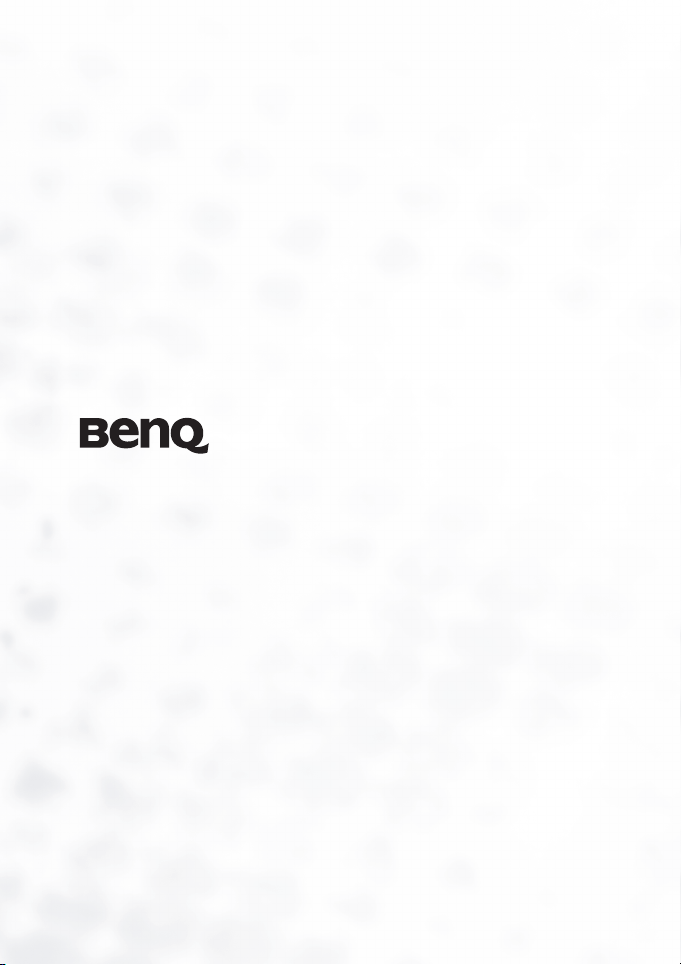
DC E521
Цифровая камера
Руководство для
пользователя
Добро
пожаловать
Page 2
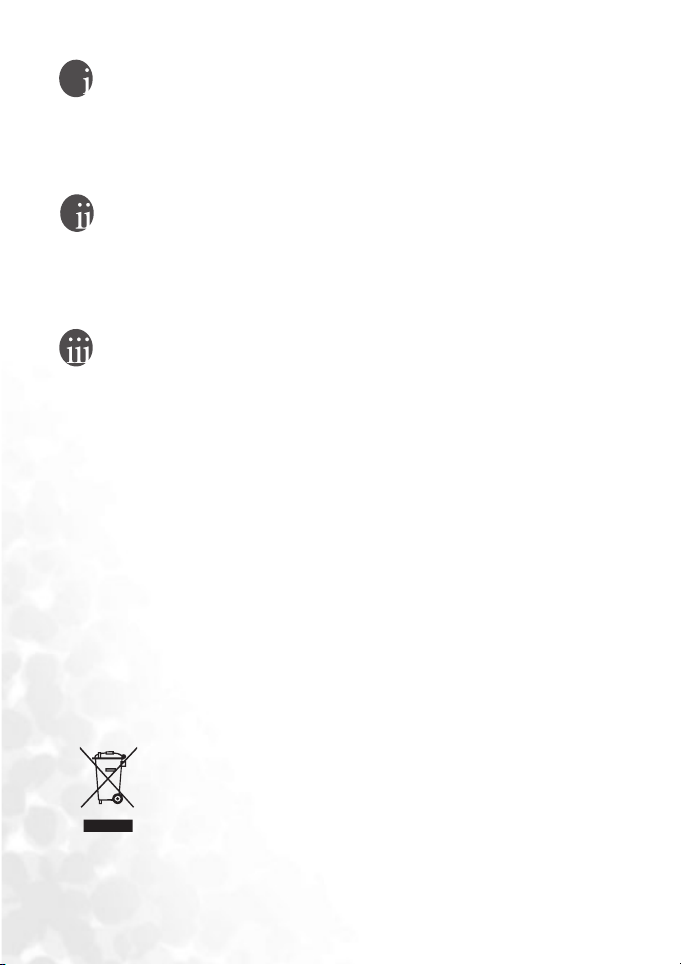
Корпорация
© Корпорация BenQ 2005. Все права защищены. Ни одна из частей этой публикации не
может быть воспроизведена, передана, переписана, сохранена в информационно-поисковой
системе или переведена на какой-либо язык или комп ью те рн ый язык, в любом виде или
каким бы то нибыло образом, как то электронным, механическим, оптическим, химическим,
рукописным или каким-либо другим, без первоначального письменного разрешения от
компании.
Отказ от ответственности
Корпорация BenQ снимает с себя ответственно сть и не несет гарантии, письменные или
устные, относитель но содержания данного документа и отдельно отказывается от какихлибо гарантий, от соблюдения товарного вида или от соответствия каким-либо конк ре тн ым
намерениям. Более того, корпорация BenQ сохраняет за собой право править это
руководство и время от времени менять содержание данного документа, без обязательства
компании ставить в известность ко го-либо о таких исправлениях и изменениях.
Берегите Вашу камеру
• Пользуйтесь камерой в следующем температурном интервале: от 0°С до 40°С.
• Не пользуйтесь камерой или не храните её при следующих условиях:
– Под прямыми солнечными лучами
– В высоких и загрязненных местах
– Вблизи к кондиционеру воздуха, электронагревателю или к другим источникам тепла
– В закрытой машине при прямом попадании солнечных лучей.
– При неустойчивом расположении
• Если Ваша камера становится влажной, протрите её сухой трупкой как можно быстрее.
• Соль или морская вода могут вызвать серъезные повреждения камеры.
• Не пользуйтесь органическими растворами, такие как алкоголь и др., для чистки Вашей
камеры.
• Если загрязнятся объектив или видеоискатель, то для чистки объектива используйте
специальную щетку или мягкую тряпку. Не трогайте объектив Вашими пальцами.
• Во избежание уда ра эле ктрическим током, не следует разбирать или чинить самому
камеру.
• Вода может вызвать корот кое замыкание, поэтому храните камеру в сухом месте.
• Не пользуйтесь камерой на открытом воздухе во время дождя или снега.
• Не пользуйтесь камерой в воде или возле её.
• Если посторонеее вещество или вода попадает в Вашу камеру, пожалуйста немедленно
выключите её, отсоедините батареи. Уда л и т е постороннее вещество или воду и отправьте
камеру в центр поддержки.
• Переведите данные в компь ют ер как можно быстрее, чтобы избежать потерю Ваших
изображений.
Удаление отработанного электрического и электронного оборудования
пользователями в частных домах и квартирах в странах Евросоюза.
Этот символ на оборудовании или на упаковке показывает, что все это не
может быть выброшено как бытовые отходы. Вы можете избавиться от
Вашего отработанного оборудования, передав его по соответствующей
схеме для переработки электриче ского и электронного оборудования.
Относительно более подробной информации о переработке и утилизации
данного оборудования просим обратиться в офис магазина в Вашем городе,
где Вы приобрели данное оборудование, или в местную службу по уборке
бытовых отходов. Переработка данных материалов поможет сохранить
природные запасы и обеспечит условие, что эти материалы буду т
переработаны должным образом для защиты человеческого здоровья и
защиты окружающей среды.
Page 3
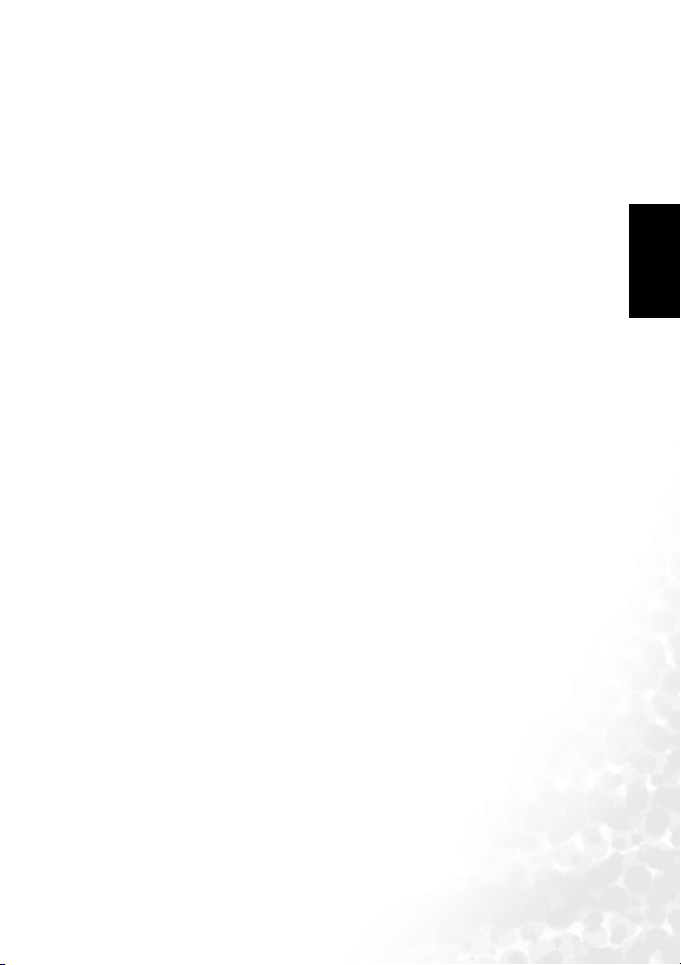
BenQ DC 5530 User’s Manual
Содержание
1. Обзор камеры DC E521 .................................................1
1.1 Проверка комплектности ........................................... 1
1.2 Элементы камеры DC E521 ........................................1
1.2.1 Вид сзади ......................................................... 2
1.2.2 Индикаторы ...................................................... 2
2. Подготовка камеры DC E521 к эксплуатации..........3
2.1 Установка батареи .....................................................3
2.2 Зарядка батареи..........................................................3
2.3 Установка и извлечение карты памяти SD .................4
2.4 Установка даты и времени ......................................... 4
3. Использование камеры DC E521.................................5
3.1 Режим фотосъемки.....................................................5
3.1.1 Подготовка к фотосъемке ................................... 5
3.1.2 Информация на ЖК мониторе в режиме
фотосъемки
3.1.3 Настройка параметров камеры.............................7
3.1.4 Выбор режима съемки........................................7
3.1.5 Использование фотовспышки..............................8
3.1.6 Использование автоспуска ..................................9
3.1.7 Использование непрерывной съемки ....................9
3.1.8 Использование функции оптического
увеличения
3.1.9 Использование функции цифрового
увеличения
3.1.10 Изменение режима фокусировки ....................... 10
3.1.11 Настройка поправки экспозиции ........................ 10
3.1.12 Настройки меню режима фотосъемки.................11
3.1.12.1Меню режима фотосъемки .........................11
3.1.12.2Использование интервальной съемки........... 12
....................................................... 6
....................................................... 9
.....................................................10
Русский
Содержание iii
Page 4
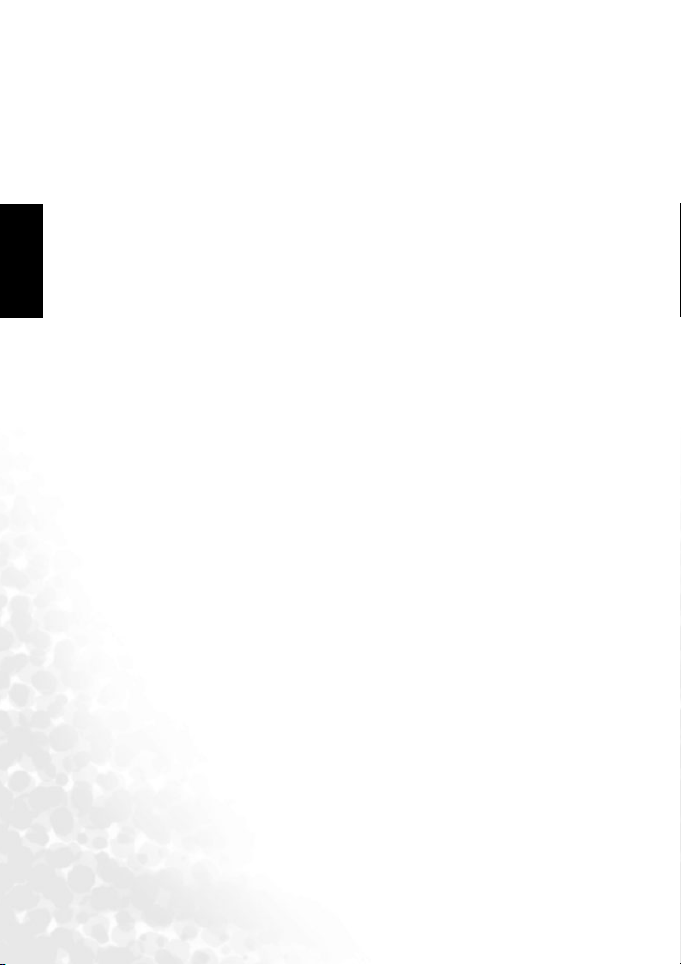
BenQ DC 5530 User’s Manual
3.2 Режим видеосъемки ................................................. 13
3.2.1
Информация на ЖК мониторе в режиме видеосъемки
3.2.2 Настройки меню режима видеосъемки ...............14
3.2.2.1 Меню режима видеосъемки ........................14
Русский
4. ФУНКЦИИ, ЗАВИСЯЩИЕ ОТ
КОМПЬЮТЕРА .......................................................... 23
5. Устранение неполадок................................................ 25
6. Технические характеристики ................................... 27
7. Информация о ремонте .............................................. 28
3.2.3 Запись по таймеру ...........................................15
3.3 Режим просмотра ..................................................... 15
3.3.1 Информация на ЖК мониторе в режиме
просмотра Информация об изображении
3.3.2 Просмотр изображений ....................................16
3.3.2.1 Увеличение изображений ...........................16
3.3.2.2 Отображение миниатюр
(просмотр индекса)....................................16
3.3.2.3 Звуковые заметки ......................................17
3.3.3 Удаление файлов ............................................. 17
3.3.4 Настройки меню режима просмотра...................17
3.3.4.1 Меню режима просмотра............................17
3.3.5 Информация на ЖК мониторе в режиме
просмотра видео
3.3.6 Просмотр видеороликов ...................................19
..............................................19
3.4 Режим настройки .................................................... 20
3.4.1 Меню режима настройки ..................................20
4.1 Поставляемое с фотокамерой программное
обеспечение
............................................................. 23
4.2 Режим USB .............................................................. 24
4.3 Режим PictBridge......................................................24
.13
............16
Содержаниеiv
Page 5
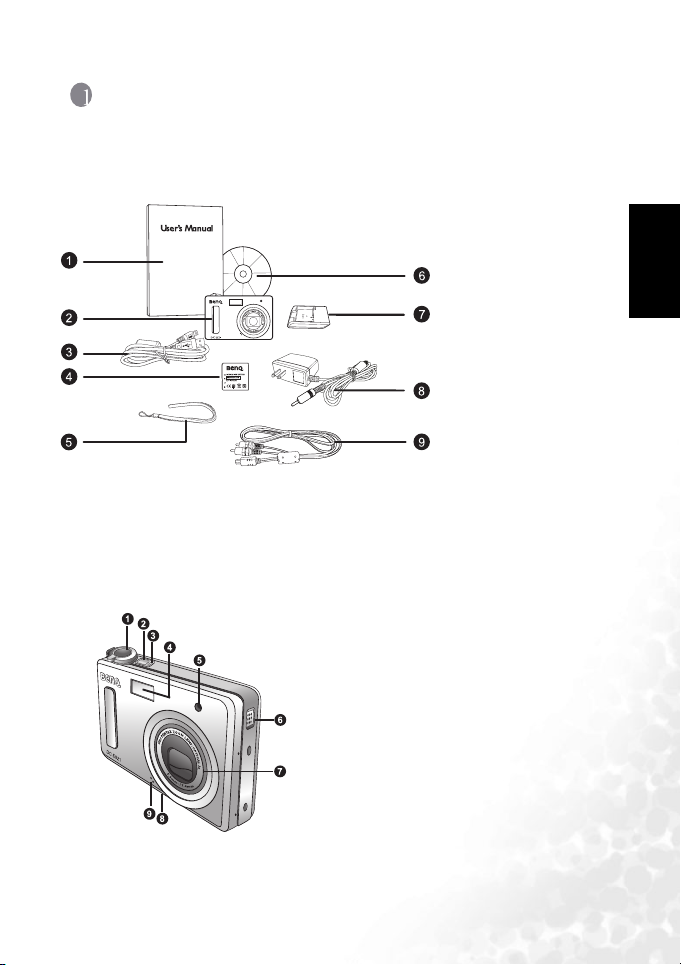
1 Обзо р ка ме ры DC E521
1.1 Проверка комплектности
Аккуратно распакуйте упаковку и убедитесь, что в комп ле кт входят следующие
предметы.
1. Руководство
пользователя
2. Цифровая камера
DC E521
3. Кабель USB
4. Литиево-ионная
батарея
5. Наручный ремешок
6. Комп акт-диск с
программным
обеспечением
DC E521
7. Зарядное устройство
(DLC-02)
8. Сетевой блок
питания
9. Аудио-видеокабель
Если какой-либо из этих предметов отсутствует или поврежден, обратитесь к продавцу
камеры. Сохраните упаковку на случай транспортировки камеры для ремонта.
1.2 Элементы камеры DC E521
1. Спусковая кнопка затвора
2. Кнопка питания
3. Индикатор состояния
4. Встроенная фотовспышка
5. Индикатор автоспуска
6. Динамик
7. Объектив и крышка объектива
8. Штативное гнездо
9. Микрофон
Русский
Обзор камеры DC E521 1
Page 6
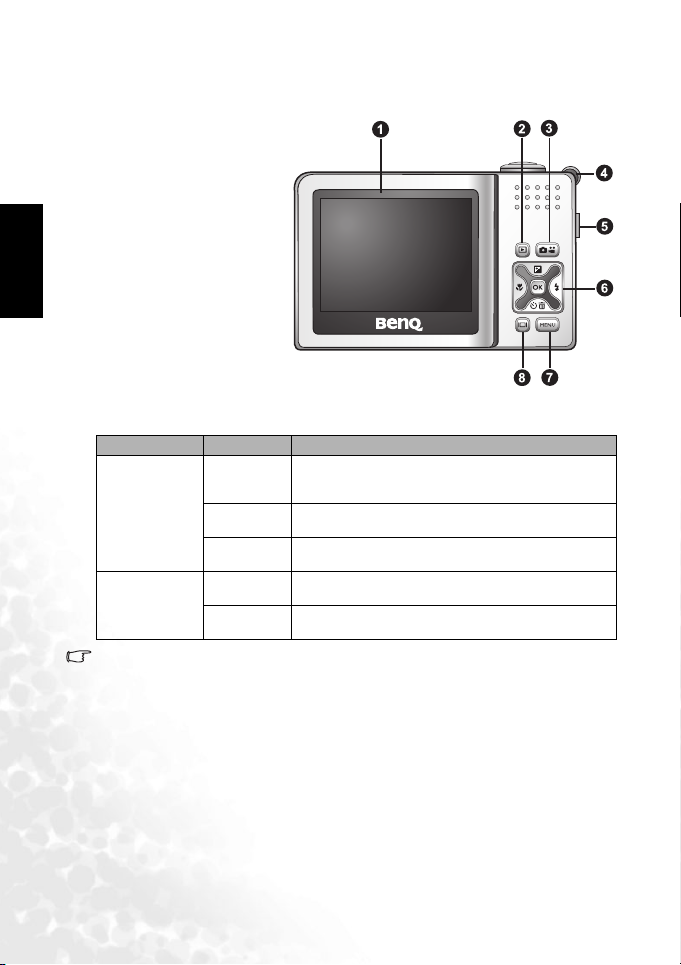
Русский
1.2.1 Вид сзади
1. ЖК монитор
2. Кнопка быстрого
просмотра
3. Кнопка быстрой записи
4. Проушина для ремешка
5. USB/аудио -видео порт
6. Четырехсторонняя
кнопка навигации и
кнопка ОК
7. Кнопка «MENU»
8. Кнопка дисплея
1.2.2 Индикаторы
Индикаторы Состояние Описание
Индикатор
состояния
Индикатор
автоспуска
Горит зеленым • Камера включена и готова к использованию..
Мигает
зеленым
Мигает
оранжевым
Горит
красным
Мигает
красным
• Подключен кабель USB.
• Камера находится в режиме энергосбережения
• Камера обрабатывает или считывает данные.
• Обнаружена ошибка или предупреждающее сообщение.
• Активированы функции записи звука или видеозаписи.
• Активирована функция автоспуска или интервальной
съемки.
• ЖК дисплей цифровой камеры изготовлен по совершенной технологии, однако, на
дисплее могут быть светлые точки или он может отображать неестественные цвета.
Это нормально и не свидетельствует о неисправности дисплея, и не влияет на
фотографии, сделанные при помощи этого фотоаппарата.
Обзор камеры DC E5212
Page 7
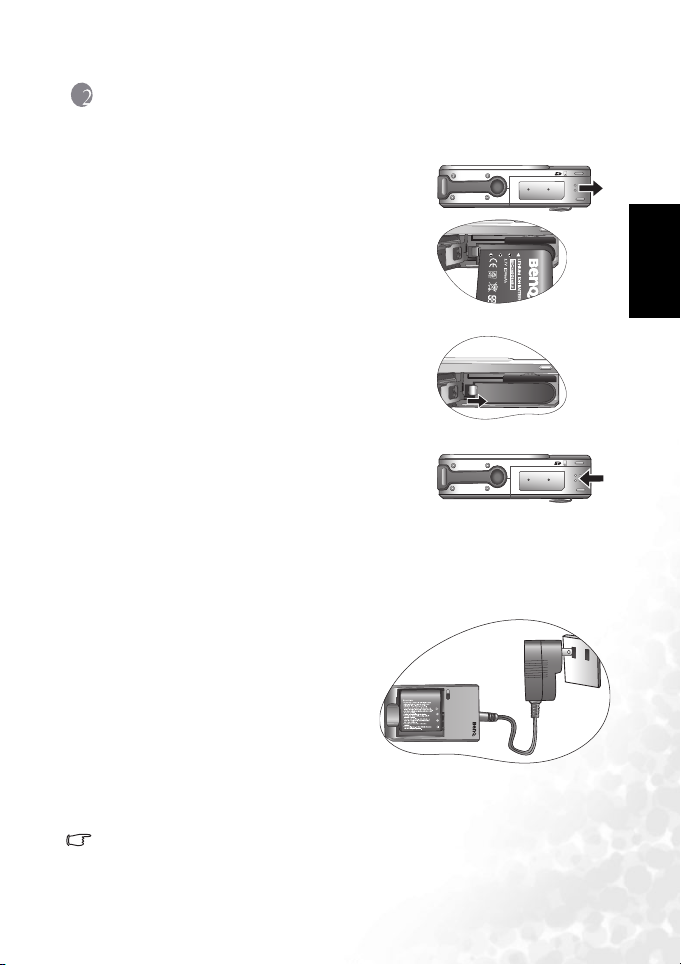
2 Подго то вка ка ме ры DC E521 к эксплуатации
2.1 Установка батареи
Настоятельно рекомендуется использовать в этой
камере литиево-ионную аккумуляторную батарею.
Перед установкой или извлечением батареи
убедитесь, что питание камеры отключено.
Ус т а н о в к а батареи
1. Откройте крышку отсека батареи и карты
памяти SD (A).
2. Уст а н о в ит е батарею, соблюдая полярность, как
показано на иллюстрации (B).
3. До упора вставьте батарею так, чтобы фиксатор
батареи надежно защелкнулся (С).
4. Закройте крышку отсека батареи и карты памяти
SD (D).
Извлечение батареи
1. Откройте крышку отсека карты памяти SD и
батареи.
2. Отодвиньте фиксатор батареи.
3. Когда батарея слегка выйдет наружу, аккуратно
извлеките ее полностью.
2.2 Зарядка батареи
Состояние заряда батареи влияет на работу
фотокамеры DC E521. Для оптимальной и продолжительной эксплуатации батареи
рекомендуется хотя бы один раз полностью зарядить ее c помощью указанного
зарядного комп ле кта (зарядное устройство и блок питания), и затем полностью
разрядить, используя камеру обычным образом. Перед установкой батареи убедитесь,
что питание камеры отключено.
1. Вставьте батарею в зарядное устройство,
как показано на рисунке.
2. Подключите блок питания к зарядному
устройству.
3. Подключите другой конец кабеля
сетевого блока питания к электрической
розетке.
4. Во время зарядки батареи на зарядном
устройстве будет гореть красный
светодиодный индикатор. После полной
зарядки батареи светодиодный
индикатор станет зеленым.
Продолжительность зарядки зависит от температуры окружающей среды и от
состояния батареи.
• Примечание. Камеру DC E521 следует использовать только с указанным зарядным
устройством. Гарантия не распространяется на повреждения, возникшие при
A
B
C
D
Русский
Подготовка камеры DC E521 к эксплуатации 3
Page 8
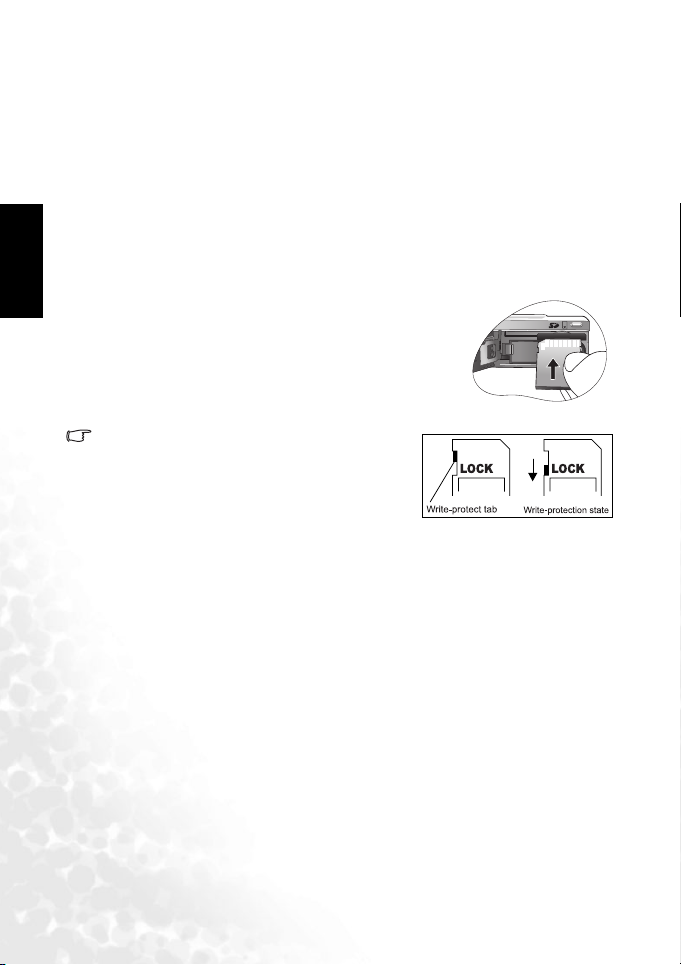
Русский
использовании другого блока питания. Перед извлечением батареи всегда
проверяйте, что камера выключена.
• Батарея может нагреваться после зарядки или использования. Это нормально и не
является неисправностью.
• При эксплуатации камеры на холоде держите ее и батарею в тепле, например, под
пальто или иначе защищая от холода.
2.3 Установка и извлечение карты памяти SD
Фотокамера DC E521 оснащена памятью объемом 20 Мб, что позволяет записывать
видеоролики, снимать фотографии или записывать голосовые файлы на камеру. Объем
памяти можно также расширить при помощи дополнительной карты памяти SD
(Secure Digital), чтобы хранить больше файлов.
1. Перед установкой или извлечением карты памяти всегда
проверяйте, что камера выключена.
2. Уст а н о в ит е карту памяти SD надлежащим образом, как
показано на иллюстрации.
3. Закройте крышку отсека батареи и карты памяти SD.
Перед извлечением карты памяти SD, убедите сь, что
камера выключена. Слегка нажмите на край карты
памяти и она выдвинется из ка меры .
• Обязательно отформатируйте в данной
фотокамере карту памяти SD перед первым
использованием карты.
• Чтобы предотвратить случайное удаление
ценных данных с карты памяти SD, можно
передвинуть переключатель защ иты от записи
(на боковой стороне карты памяти SD) в
положение «LOCK» (заблокировать).
• Чтобы сохранять, изменять или удаля ть данные на карте памяти SD, необходимо
разблокировать карту.
• При форматировании встроенной памяти, не вставляйте в камеру карту памяти.
Иначе вместо встроенной памяти будет отформатирована карта памяти.
• Форматирование – это необратимый процесс и данные невозможно восстановить
впоследствии. Скопируйте данные перед форматированием.
• Карта памяти SD, которая плохо считывает ся или записывается, может
отформатироваться неправильно.
2.4 Установка даты и времени
Перед использованием фотокамеры в первый раз, установите дату и время. Более
подробную информацию см. в таблице в разделе 3.4.1 “Меню режима настройки” на
странице 20.
Подготовка камеры DC E521 к эксплуатации4
Page 9

3 Ис пользование ка меры DC E521
3.1 Режим фотосъемки
3.1.1 Подготовка к фотосъемке
1. Нажмите и более секунды удерж ив айт е кнопку []
, чтобы включить камеру.
2. Скомпонуйте изображение на ЖК мониторе в
режиме фотосъемки.
3. Нажмите спусковую кнопку наполовину (1), а затем
нажмите ее полностью (2).
• При нажатии спусковой кнопки наполовину
выполняется автоматическая фокусировка и
настраивается экспозиция.
• Рамка области фокусировки становится зеленой,
когда камера сфокусирована и определена
экспозиция.
• Если фокус или экспозиция не настроены, рамка
фокусировки становится красной.
• Чтобы просмотреть последний снимок, нажмите
кнопку [ ]. Для возврата в режим фотосъемки
нажмите кнопку [].
• ЖК монитор темнеет при сильном солнечном свете или ярком освещении. Это не
является неисправностью.
• Чтобы снимки получились четкими, нажимая спусковую кнопку, удерживайте
камеру в устойчив ом положении. Это особенно важно во время съемки при слабом
освещении, когда камера может увеличить выдержку для правильного
экспонирования фотоснимков.
• Нажатие кнопки [] изменяет режим ЖК дисплея в следующей
последовательности: Обычное экранное меню → Подробная информация →
Информация выкл.
• Если включен («On») Быстрый просмотр, фотоснимок будет отображаться на
экране в процессе записи в память.
• Камера DC E521 оснащена функцией автоматического энергосбережения. Если
камера не используется в течение 20 секунд, пиктограммы на OLED-мониторе
исчезают. Для отображения пиктограмм следует нажать любую кнопку.
Русский
Использование камеры DC E521 5
Page 10
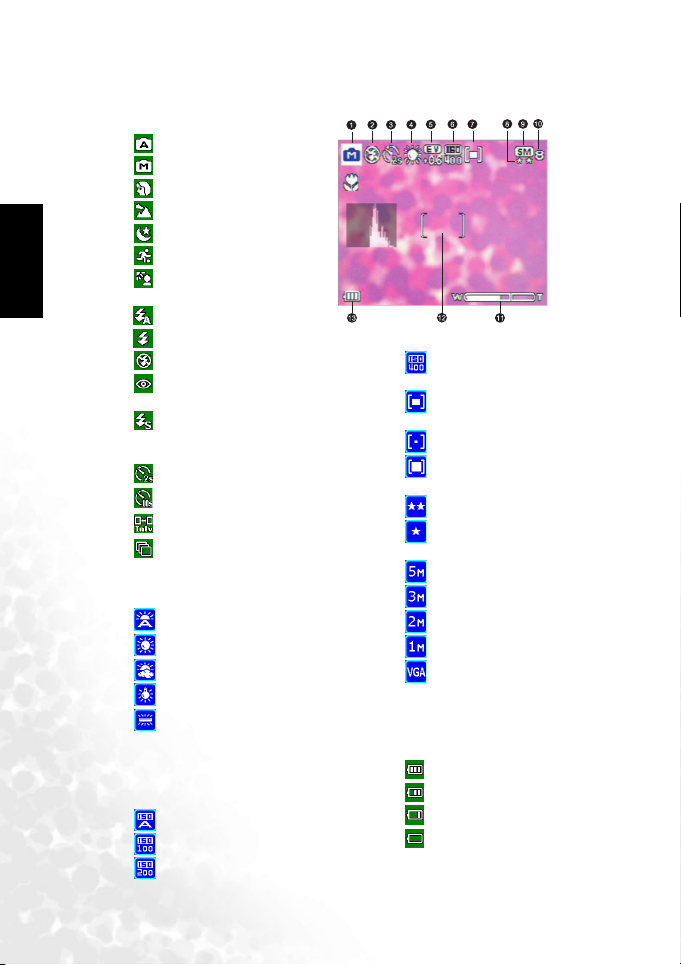
Русский
3.1.2 Информация на ЖК мониторе в режиме фотосъемки
1. Режим съемки
[]Автоматический
[]Ручной
[]Портрет
[]Пейзаж
[]Ночной сюжет
[]Спортивный
[]Подсветка
2. Режим фотовспышки
[]Автоматическая
[]Принудительная
[]Откл.
[]Подавление эффекта
красных глаз
[]Медленная синхронизация
3. Пиктограмма автоспуска (при его
использовании)
[]Автоспуск (2 с)
[]Автоспуск (10 с)
[]Интервальная съемка
[]Серийная съемка
4. Баланс белого (при выборе режима
дисплея [Detailed Info] (Подробная
информация))
[]Автоматический баланс белого
[]Солнечно
[]Облачно
[]Вольфрамовое освещение
[]Люминесцентное
5. Экспозиционное число (EV)
6. Чувствительность
освещение
-0.3, -0.6, -1.0, -1.3, -1.6, -2.0, +0.3,
+0.6, +1.0, +1.3, +1.6, +2.0
[]Авто
[ ] ISO 100
[ ] ISO 200
[ ] ISO 400
7. Экспозамер
[]Центровзвешенный,
усредненный
[]Точ еч н ы й
[]Усредненный
8. Качество изображения
[]Высокое
[]Обычное
9. Разрешение (размер изображения)
[ ] 2560 x 1920
[ ] 2048 x 1536
[ ] 1600 x 1200
[ ] 1280 x 960
[ ] 640 x 480
10. Оставшееся число кадров
11. Состояние трансфокатора
12. Область автоматической
фокусировки
13. Индикатор заряда батареи
[]Полный заряд батареи
[]Средний заряд батареи
[]Слабый заряд батареи
[]Батарея разряжена
Использование камеры DC E5216
Page 11

3.1.3 Настройка параметров камеры
Параметры камеры можно изменять с помощью
четырехсторонней кнопки и кнопки OK.
1. Вверх/Поправка экспозиции:
• Прокручивает вверх пункты меню.
• Позволяет выбрать поправку экспозиции.
2. Влево/Фокус:
• Прокручивает влево пункты меню.
• Позволяет выбрать подходящий режим
фокусировки.
3. Вниз/Автоспуск/Интервальная съемка/Серийная
съемка/Уда л и т ь
• Прокручивает вниз пункты меню.
• Переключает настройки автоспуска.
• Запускает функции интервальной и серийной съемки.
• Уд а л яе т изображения, видеоролики или звуковые заметки.
4. Вправо/Фотовспышка:
• Прокручивает вправо пункты меню.
• Позволяет выбрать подходящий режим фотовспышки.
5. OK: Подтверждает выбранную настройку.
3.1.4 Выбор режима съемки
Режим фотосъемки можно установить, выполнив следующие действия.
1. В режиме фотосъемки нажмите кнопку
Отобразится меню режима съемки.
2. При помощи кнопок []/
необходимый режим, а затем нажмите кнопку OK
для подтверждения выбора.
Следующая таблица поможет выбрать подходящий
режим съемки:
Пиктог
Режим съемки Описание
рамма
Автоматиче ский Выберите этот режим, чтобы настройки устанавливались
[]
Ручной Выберите этот режим, чтобы установить настройки баланса белого,
[]
Портрет Выберите этот режим, чтобы сфотографировать человека на
[]
Пейзаж
[]
[] выберите
автоматически для упрощения фотосъемки.
экспозамера и чувствительности. Эти меню доступны только в
ручном режиме.
несфокусированном (размытом) заднем плане. По умолчанию
устанавливается режим фотовспышки [] для подавления
эффекта красных гл аз.
Выберите этот режим для получения фотографий с насыщенным цветом
и высокой резкостью для таких сюжетов, как гор ы и лес и другие
пейзажи, или для портретов на фоне достопримечательностей.
Фотовспышка переключается в режим [].
[].
Русский
Использование камеры DC E521 7
Page 12

Русский
Пиктог
Режим съемки Описание
рамма
Ночной сюжет Выберите этот режим для фотосъемки людей на ночном или
[]
Спорт Выберите этот режим для съемки быстро движущихся объектов.
[]
Контровый свет Выберите этот режим при фотосъемке с освещением объекта сзади.
[]
• Описание каждого режима съемки приводится в качестве справки. Настраивайте
цифровую фотокамеру для собственных целей.
вечернем фоне. Фотовспышка переключается в режим [].
Фотовспышка переключается в режим [].
Фотовспышка переключается в режим [].
• Режим съемки можно выбрать только в режиме фотосъемки.
3.1.5 Использование фотовспышки
Фотовспышка срабатывает автоматически, когд а это требуется из-за условий
освещения. Фотосъемку можно выполнять, используя наиболее подходящий по
обстоятельствам режим фотовспышки. При смене режима фотовспышки камера
сохранит эту настройку даже при выключении.
1. В режиме фотосъемки по умолчанию активирована автоматическая фотовспышка
2. При необходимости нажмите кнопку [], чтобы выбрать другой режим
фотовспышки.
3. Скомпонуйте кадр и нажмите спусковую кнопку.
Следующая таблица поможет выбрать подходящий режим фотовспышки.
Пиктог
Режим
рамма
фотовспышки
Автоматическая Фотовспышка срабатывает автоматиче ски в зависимости от условий
[]
Принудительная Фотовспышка срабатывает всегда, независимо от условий
[]
Откл. Фотовспышка не срабатывает. Выберите этот режим для
[]
Подавление
[]
эффекта
красных гла з
Медленна я
[]
синхронизация
Описание
фотосъемки.
освещения. Выберите этот режим для съемки высококонтрастных
изображений (в контровом свете) и кадров с очень глубокими
тенями.
фотосъемки в местах, гд е запрещено ис пользовать фотовспышку,
или если расстояние до объекта больше эффективного расстояния
действия вспышки.
Выберите этот режим для подавления эффе кта красных глаз , чтобы
получить естественные изображения людей и животных при слабом
освещении.
При фотосъемке эффект красных глаз можно подавить, попросив
человека (объект съ емки) смотреть на объектив фотокамеры или
подойти как можно ближе к фотокамере.
Этот режим задает более длинную выдержку чем обычно, а
фотовспышка срабатывает непо средственно перед ее закрытием
затвора. Выберите это режим для освещения объекта на переднем
плане, запечатлев на снимке в тоже время и темный фон. Этот
режим подходит для фотосъемки людей на переднем плане на
ночном фоне.
[]
• Фотовспышку нельзя использовать в режиме видеосъемки.
• Во избежание размытия в режиме медленной синхронизации рекомендуется
использовать штатив и статические объекты фотосъемки.
.
Использование камеры DC E5218
Page 13

3.1.6 Использование автоспуска
Автоспуск может быть установлен в режиме фотосъемки. Эту функцию можно
использовать, чтобы фотограф был запечатлен на фотографии.
1. Укрепите камеру на штативе или установите на устойчивую поверхность.
2. В режиме фотосъемки нажмите кнопку
[] для выбора необходимого режима
автоспуска.
Пиктог
рамма
[]
[]
[]
[]
Режим
автоспуска
Self-timer
(Автоспуск 2 с)
Self-timer
(Автоспуск 10 с)
Интервальная
съемка
Серийная
съемка
Описание
Камера автоматически делает снимок по истечении 2 секунд.
Камера автоматически делает снимок по истечении 10 секунд.
Камера автоматически делает снимок через кажды й заданный
интервал времени до заполнения носителя или разряда батареи.
При нажатии спусковой кнопки камера автоматически сделает серию
из трех снимков.
3. Скомпонуйте кадр и нажмите спусковую кнопку.
• Активируется функция автоспуска и на ЖК
мониторе отобразится состояние таймера.
• Индикатор автоспуска будет мигать, и по
истечении заданного времени будет сделан
фотоснимок.
• Чтобы отменить функцию автоспуска в
процессе съемки, нажмите кнопку
• Уст ан ов ка автоспуска автоматически отменяется
после съемки кадра.
[].
3.1.7 Использование непрерывной съемки
Этот режим используется для непрерывной съемки. Пока нажата спусковая кнопка,
выполняется непрерывная съемка.
1. В режиме фотосъемки нажимайте кнопку [], пока на ЖК мониторе не загорится
значок серийной съемки [].
2. Нажмите спусковую кнопку наполовину, чтобы заблокировать фокус.
3. Нажмите спусковую кнопку полностью, чтобы сделать снимок.
• УВ режиме серийной съемки фотовспышка автоматически переключается в режим
[Flash Off] (Выкл.)
3.1.8 Использование функции оптического увеличения
Тран сф окатор позволяет делать фотоснимки с увеличением до 3 раз или выполнять
широкоугольную съемку, в зависимости от расстояния до объекта съемки. Вы можете
дополнительно увеличивать центр экрана и выполнять фотосъемку при помощи
функции цифрового увеличения.
1. Нажмите кнопку [] для переключения в
режим фотосъемки или видеосъемки.
Русский
Использование камеры DC E521 9
Page 14

Русский
2. Скомпонуйте снимок при помощи рычага трансфокатора.
• Поворот рычага трансфокатора вправо увеличивает масштаб объекта и
увеличивает его на ЖК мониторе.
• Поворот рычага трансфокатора влево позволяет получить широкоугольное
изображение.
• Объектив перемещается в соответствии с настройкой трансфокатора в режиме
оптического увеличения.
3. Нажмите спусковую кнопку наполовину, чтобы установить фокусировку и
экспозицию, а затем нажмите ее полностью, чтобы сделать фотоснимок.
• Функцию трансфокатора нельзя использовать во время видеосъемки. Установите
масштаб увеличения перед видеозаписью.
3.1.9 Использование функции цифрового увеличения
Сочетание 3-кратного оптического увеличения и 4-кратного цифрового увеличения
позволяет достичь 12-кратного увеличения при фотосъемке в соответствии с объектом
съемки и расстоянием до него. Цифровое увеличение – это полезная функция, однако,
чем больше увеличивается изображение, тем более зернистым оно становится.
3.1.10 Изменение режима фокусировки
1. В режиме фотосъемки нажмите кнопку [] для переключения между
следующими режимами.
Пиктог
Режим
рамма
фокусировки
Обычный - AF Обычный автофокус (от 50 см до бесконечности).
Макросъемка Автоматическая фокуси ровка для макросъемки (6 см). Фотовспышка
[]
Панорамная
[]
фокусировка PF
2. Скомпонуйте снимок.
3. Нажмите спусковую кнопку наполовину, а затем нажмите ее полностью.
Описание
переключается в режим [].
Этот режим позволяет уменьшить время фокусировки и улучшить
качество фотосъемки. Это упрощает фотосъемку быстро движущихся
или затемненных объектов.
3.1.11 Настройка поправки экспозиции
Поправка экспозиции «EV» позволяет сделать изображение светлее или темнее.
Используйте эту настройку при несбалансированной яркости объекта и фона или, если
объект занимает лишь малую часть фотографии.
1. В режиме фотосъемки убедитесь, что установлен [Auto] (Автоматический) или
[Manual] (Ручной) режим съемки. Дополнительную информацию о настройке
режима съемки см в разделе 3.1.4 “Выбор режима съемки” на странице 7.
2. Нажмите кнопку [ ]. В нижней части ЖК монитора отобразится строка
регулировки EV.
3. По умолчанию EV равно 0. Оно может принимать значение от -2.0 до +2.0.
• Для увеличения поправки экспозиции нажмите кнопку [], а затем нажмите
кнопку OK.
• Для уменьшения поправки экспозиции нажмите кнопку [], а затем нажмите
кнопку OK.
Использование камеры DC E52110
Page 15

3.1.12 Настройки меню режима фотосъемки
3.1.12.1 Меню режима фотосъемки
1. В режиме фотосъемки нажмите кнопку [] для
доступа к меню, а затем при помощи кнопок [] /
[] выберите настройки меню, кот ор ые Вы
хотите изменить.
2. При помощи кнопок []/
пункт меню, а затем нажмите кнопку
3. Чтобы выйти из меню, нажмите кнопку [].
Пиктог
Пункт Параметр Описание функции
рамма
Разрешение
[]
Качество
[]
изображения
Область
[]
автофокуса
Интервальн
[]
ая съемка
Впечатыв ан
[]
ие даты
Баланс
[]
белого
(Доступно
только в
ручном
режиме)
[]
выберите необходимый
OK
[ ] 2560 x 1920
[ ] 2048 x 1536
[ ] 1600 x 1200
[ ] 1280 x 960
[ ] 640 x 480
[] Высокое
[] Обычное
[] Точ еч н ая
[] Многозонная
[]
[]
[]
Автоматический
[] Солнечно
[] Облачно
[] Вольфрамово е
освещение
[] Люминесцентное
освещение
.
Уст анавливает размер изображения фотоснимка.
Для изображений с большим
разрешением требуется больше памяти.
При необходимости хранения большего
количества изображений в ограниченном
объеме памяти используйте меньший
размер изображений.
Уст анавливает качество (степень сжатия)
изображения фотоснимка.
Определите, как будет выбираться область
автофокусировки.
Фотосъемка в согласно указанным настройкам.
Подробные сведения см. в разделе 3.1.12.2
“Использование интервальной съемки” на
странице 12.
Печатает текущую дату в нижнем правом углу
фотоснимков. Эту функцию необходимо
активировать перед фотосъемкой. Подробную
информацию по установке даты и времени или
формата даты см. в таблице 3.4 “Режим
настройки” на странице 20.
Уст анавливает баланс белого при фотосъемке в
определенных условиях освещения
– Автоматический баланс белого:
автоматически регулирует баланс белого
– Солнечно: подходит для условий яркого
дневного света.
– Облачно: подходит для условий
облачности, сумерек или тени.
– Вольфрамовое ос вещение: подходит для
объектов, освещаемых вольфрамовым
(лампа накаливания) освещением.
– Люминесцентное освещение: подходит
для объектов, освещаемых
люминесцентным освещением.
Русский
Использование камеры DC E521 11
Page 16

Русский
Пиктог
Пункт Параметр Описание функции
рамма
Экспозамер
[]
(Доступно
только в
ручном
режиме)
Эффект
[]
Чувствител
ьность
[]
(Доступно
только в
ручном
режиме)
• Настройка баланса белого
Гла з человека адаптируется к изменениям освещения , поэтому, белые предметы
все равно кажутся белыми, даже если освещение меняется. Одн ако, в цифровой
камере на цветовое представление объекта съемки влияет цвет освещения.
Настройка цвета для компенсации этого эффекта называется «настройкой баланса
белого». Эта настройка позволяет настроить баланс белого при фотосъемке в
определенных услови ях освещения.
3.1.12.2 Использование интервальной съемки
Камера оснащена функцией интервальной съемки в
зависимости от настройки. Этот режим доступен при
фотосъемке с помощью автоспуска. Можно установить
интервал фотосъемки и коли че ство снимков.
Регулировка настроек интервальной съемки:
1. В режиме фотосъемки выберите меню интервальной
съемки «Interval Shoot».
2. Воспользуйтесь кнопками []/[] для
переключения пунктов Interval (Интервал) и Count (Кол ич е ст во ), а затем нажмите
кнопку ОК.
[] Центровзвешенный,
усредненный
[] Точе ч ны й
[] Усредненный
[] Обычный
[] Черно-белый
[] Сепия
[] Насыщенный
[ ] ISO Auto
(Авто)
[ ] ISO 100
[ ] ISO 200
[ ] ISO 400
Регулирует область объекта или кадра, для
которого камера измеряет интенсивность света.
– Центровзвешенный, усредненный:
экспозамер камеры устанавливается на
среднюю яркость объектов в
центральной области кадра .
– Точечный: экспозамер кам еры
устанавливается на яркость объекта в
центральной области кадра .
– Усредненный: экспозамер камеры
устанавливается на среднюю яркость
всех объектов в кадре.
Применяет к снимкам оттенок или цвет для
создания художественного эффект а.
– Обычный: настройки стандартного цвета
RGB, подходящие для обычной
фотосъемки.
– Черно-белый: черно-белые снимки в
оттенках серого.
– Сепия: придает снимкам теплоту, стиль
старомодных фотографий, в которых
цвета более коричневые и оранжевые.
– Насыщенный: делает цвета более
четкими и живыми.
Настраивает чувствительность ка меры к свету.
– Авто: автомати чески устанавливается
значение ISO.
– ISO 100: равноценно цветной пленке
чувствительностью ISO 100.
Используйте для съемки вне помещения
при ярком солнечном свете.
– ISO 200: равноценно цветной пленке
чувствительностью ISO 200.
Используйте для съемки вне помещения
или при ярком освещении в помещении.
– ISO 400: равноценно цветной пленке
чувствительностью ISO 400.
Используйте для съемки
быстродвижущихся объектов.
Использование камеры DC E52112
Page 17

• Интервал:
[15 sec.]: интервал записи составляет 15 секунд.
[1 min.]: интервал записи составляет 1 минуту.
[3 min.]: интервал записи составляет 3 минуты.
[10 min.]: интервал записи составляет 10 минут.
[60 min.]: интервал записи составляет 60 минут.
• Коли че ство : 2 – 99 снимков (установка допустимого колич е ст ва снимков).
3. При помощи кнопок []/[ ] отрегулируйте настройки, а затем нажмите
кнопку OK.
Фотосъемка с использованием функции интервальной съемки:
1. В режиме фотосъемки нажмите кнопку [] для выбора режима интервальной
съемки.
2. Для начала съемки нажмите спусковую кнопку. Фотосъемка будет осуществляться
в соответствии с заданным интервалом времени и количе с твом снимков.
3. Для остановки нажмите спусковую кнопку.
3.2 Режим видеосъемки
С помощью специальной функции паузы DC E521 можно приостановить запись в
любой необходимый момент. Воспользуйтесь этой функцией, выполнив следующие
простые действия.
1. Нажмите кнопку [] для переключения в режим видеосъемки. Отобразится
экран видеозаписи.
2. При необходимости скадрируйте объект в рамке на ЖК дисплее с помощью рычага
трансфокатора.
• Оптическое увеличение необходимо установить до записи.
• Оптическое увеличение не может быть изменено во время записи.
3. Для начала съемки нажмите спусковую кнопку.
• Нажмите спусковую кнопку еще раз для остановки записи.
• Чтобы приостановить запись, нажмите кнопку OK. Чтобы продолжить запись,
повторно нажмите кнопку OK.
• Фотовспышку нельзя использовать в режиме видеосъемки.
• В режиме видеосъемки нельзя установить или активировать поправку экспозиции .
• Во время записи видеоролика на карту памяти SD не открывайте крышку отсека для
батареи и карты памяти SD и не извлекайте батарею или карту памяти SD. Такие
действия могут повредить карту памяти SD или уничтожить данные.
• Продолжительность записи зависит от свободного объема карты памяти или
встроенной памяти камеры. Оставшееся время отобража ется в верхнем правом
углу ЖК монитора.
3.2.1 Информация на ЖК мониторе в
режиме видеосъемки
1. Режим видеосъемки
2. Оставшееся время записи
3. Качество видеозаписи
4. Состояние трансфокатора
5. Индикатор заряда батареи
Русский
Использование камеры DC E521 13
Page 18

Русский
3.2.2 Настройки меню режима видеосъемки
3.2.2.1 Меню режима видеосъемки
1. В режиме видеосъемки нажмите кнопку [] для
доступа к меню, а затем при помощи кнопок
[]/[ ] выберите настройки меню, кот ор ые Вы
хотите изменить.
2. При помощи кнопок []/
пункт меню, а затем нажмите кнопку
3. Чтобы выйти из меню, нажмите кнопку [].
Пиктог
Пункт Параметр Описание функции
рамма
Качество
[]
видеозаписи
Баланс белого
[]
Эффект
[]
[]
выберите необходимый
OK
[] TV-SHQ
[ ] TV-HQ
[] TV-S
[ ] Web-HQ
[ ] Web-S
[]
Автоматический
[] Солнечно
[] Облачно
[] Вольфрамовое
освещение
[]
Люминесцентное
освещение
[] бычный
[] Черно-белый
[] Сепия
[] Насыщенный
.
Ус т а н а в л и в а ет качество и размер
видеоролика, который буд ет записан .
– TV-SHQ: 640 x 480 Высокое
– TV-HQ: 640 x 480
– TV-S: 320 x 240 Высокое
– Web-HQ: 320 x 240
– Web-S: 160 x 128
"SHQ" означает "сверхвысокое
качество". "HQ" означает "высокое
качество". "S" означает
"стандартный".
Ус т а н а в л и в а ет баланс белого при съемке
объектов в определенных условиях
освещения.
– Автоматический баланс белого:
автоматически регулирует баланс
белого.
– Солнечно: подходит для условий
яркого дневного света.
– Облачно: подходит для условий
облачности, сумерек или тени.
– Вольфрамовое ос вещение: подходит
для объектов, освещаемых
вольфрамовым (лампа накаливания)
освещением.
– Люминесцентное освещение:
подходит для объектов, освещаемых
люминесцентным освещением.
Ус т а н а в л и в а ет цвет видеоролика, который
будет записан.
– Обычный: настройки стандартного
цвета RGB, подходящие для обычной
съемки.
– Черно-белый: черно-белые
видеоролики в оттенках серого.
– Сепия: придает видеороликам
теплоту, стиль старомодных
видеороликов, в которых цвета более
коричневые и оранжевые.
– Насыщенный: делает цвета более
четкими и живыми.
Использование камеры DC E52114
Page 19

[]
[]
Запись по
таймеру
Стабилизатор
[] Уст ан о ви т ь
[] Вкл
[] Выкл
Позволяет предварительно
запрограммировать запись. Дополнительную
информацию о настройке записи по таймеру
см в разделе 3.2.3 “Запись по таймеру” на
странице 15.
Предотвращает дрожание, улучшает каче ство
и повышает четкость видеороликов.
3.2.3 Запись по таймеру
С помощью специальной функции «Запись по таймеру» можно запрограммировать
запись, выполнив следующие действия.
1. В режиме видеосъемки нажмите кнопку [] для
доступа к меню, а затем выберите [Timer REC] (Запись
по таймеру).
2. Нажмите кнопку [].
Отобразится экран [Timer recording setting] (Ус т ан о в к а
видеозаписи по таймеру).
3. Нажмите кнопку []/[ ] для выбора
необходимых пунктов. Нажмите кнопку []/
перемещения к следующему пункту.
4. После установки времени начала Start Time и продолжительности Duration,
нажмите кнопку OK для подтверждения.
5. Отобразится экран [Timer Recording Standby] (Ожидание записи по таймеру).
Поворачивайте рычаг трансфокатора для регулировки расстояния.
[] для
• Для активации настройки нажмите спусковую кнопку.
• Для выхода нажмите кнопку [].
6. Отобразится экран [Timer Recording] (Запись по таймеру). Камера переключится в
спящий режим и отобразит информацию о сеансе записи. Для отмены действия
нажмите спусковую кнопку.
7. При начале сеанса записи камера переключится в режим записи. После
завершения записи камера автоматически отключится.
3.3 Режим просмотра
В режиме просмотра можно просматривать, увеличивать,
изменять размер, редактировать, удал ять изображения,
просматривать видеоролики или слайд-шоу. Этот режим
позволяет просматривать миниатюры изображений, что
позволяет быстро найти нужное изображение.
1. Нажмите кнопку
просмотра.
2. Выбирайте нужные изображения при помощи кнопок
[].
[]/
• Для просмотра предыдущего изображения нажмите кнопку [].
• Для просмотра следующего изображения нажмите кнопку [].
[] для переключения в режим
Русский
Использование камеры DC E521 15
Page 20

Русский
3.3.1 Информация на ЖК мониторе в режиме просмотра
Информация об изображении
3.3.2 Просмотр изображений
3.3.2.1 Увеличение изображений
При просмотре изображений можно увеличить определенную часть изображения.
Увеличение позволяет рассмотреть детали изображения. Камера DC E521
обеспечивает 4-кратное увеличение во время просмотра.
1. Отрегулируйте коэффициент увеличения при
помощи рычага трансфокатора.
• Для увеличения масштаба поверните рычаг
трансфокатора вправо.
• Для уменьшения масштаба поверните рычаг
трансфокатора влево.
• Коэффициент увеличения отображается на ЖК
мониторе.
2. Для просмотра различных частей изображения
нажимайте кнопки []/[ ]/[]/
отображения.
На дисплее будет отображаться рамка с прямоугольником внутри. Рамка
обозначает все изображение, а прямоугольник обозначает положение увеличенной
в данный момент области.
3. Для возврата к обычному режиму просмотра поворачивайте рычаг трансфокатора
влево до появления на экране обычного изображения (1-кратное увеличение). Или
для непосредственного выхода нажмите кнопку [].
• Если во встроенной памяти или на карте памяти нет ни одного изображения, на
мониторе отобразится сообщение [No File!] (Нет файла!).
[], чтобы настроить область
• Нажатие кнопки [] во время просмотра изображений меняет режим ЖК дисплея в
следующей последовательности: Обычное экранное меню → Подробная
информация → Информация выкл.
• Камера DC E521 оснащена функцией автоматического энергосбережения. Если
камера не используется в течение 20 секунд, пиктограммы на OLED-мониторе
исчезают. Для отображения пиктограмм следует нажать любую кнопку.
3.3.2.2 Отображение миниатюр (просмотр индекса)
Эта функция позволяет просматривать на ЖК мониторе 9 миниатюрных изображений
одновременно, таким образом, Вы можете легко найти нужное изображение.
Использование камеры DC E52116
Page 21

1. Поверните рычаг трансфокатора влево.
На ЖК мониторе отобразятся 9 миниатюрных
изображений одновременно.
2. При помощи кнопок []/[ ]/[]/[]
выберите изображение для просмотра в обычном
размере, затем нажмите кнопку OK, чтобы
выбранное изображение отобразилось на полном
экране.
3.3.2.3 Звуковые заметки
С помощью звуковых заметок удо бно добавлять примечания и напоминания к
изображениям.
1. В режиме просмотра выберите изображение. В нижнем правом углу ЖК монитора
отобразится пиктограмма [].
2. Для начала записи нажмите кнопку OK. Прошедшее время отображается на ЖК
мониторе. Для каждого изображения можно добавлять звуковую заметку длиной
не более 20 секунд.
3. Для завершения записи снова нажмите кнопку OK.
4. Для воспроизведения звуковой заметки снова нажмите кнопку OK.
5. Чтобы уда лит ь звуковую заметку, нажмите кнопку [ ], выберите [Уд а л и т ь
звук], а затем нажмите кнопку OK.
3.3.3 Уда л е н ие файлов
Ненужные изображения, видеоролики или звуковые заметки можно удал ит ь по
одном у или все сразу. Помните, что удаленные файлы восстановить нельзя.
1. В режиме просмотра нажмите кнопку [] для удаления файлов.
• Выберите [Delete One] (Уд а л и т ь один ) и нажмите кнопку OK, чтобы уда л ит ь
текущий ненужный файл.
• Выберите [Delete All] (Уд а л и т ь все) и нажмите кнопку OK, чтобы уда лит ь все
файлы.
• Выберите [Delete Voice] (Уд а л и т ь звук) и нажмите кнопку OK, чтобы уда л ит ь
изображение, содержащее звуковую заметку.
• Выберите [Exit] (Выход ) для отмены действия.
• Невозможно удалить файлы, защищенные от удаления.
3.3.4 Настройки меню режима просмотра
3.3.4.1 Меню режима просмотра
1. Нажмите кнопку [] для переключения в режим просмотра.
2. Нажмите кнопку [] для доступа к меню, а затем при помощи кнопок
[]/[ ] выберите настройки меню, кото ры е Вы хотите изменить.
3. При помощи кнопок []/
нажмите кнопку OK.
4. Чтобы выйти из меню, нажмите кнопку [].
[] выберите необходимый пункт меню, а затем
Русский
Использование камеры DC E521 17
Page 22

Русский
Пиктог
Пункт Параметр Описание функции
рамма
[]
[]
[]
[]
Защита
PictBridge
Обрезать
Слайдшоу
[]
[]
[]
[ ] 1 с
[ ] 3 с
[ ] 5 с
Позволяет установить файлы только для чтения, чтобы
предотвратить уда л ен и е файлов по ошибке.
Для защиты файлов выполните следующие шаги.
1. Нажмите [ ], когд а отображается меню [Защита].
2. Вы можете установить или снять защиту с файлов
следующим образом.
– Выберите [Protect One] (Защитить один ) и
нажмите кнопку OK, чтобы защитить текущий
выбранный файл. Для отмены защиты текущего
файла выберите [Unprotect One] (Снять защиту с
одного) и нажмите кнопку OK.
– Выберите [Protect All] (Защитить все) и
нажмите кнопку OK, чтобы защитить все
файлы. Для отмены защиты всех файло в
выберите [Unprotect All] (Снять защиту со всех)
и нажмите кнопку OK.
– Нажмите [Exit] (Выход)для выхода из меню.
Если файл защищен, будет отображаться
пиктограмма .
Позволяет соединить камеру непосредственно с
PictBridge-совместимым принтером, таким образом,
изображения можно распечатывать непосредственно
без переноса их на ком пь ют ер . Дополнительную
информацию см. в разделе 4.3 “Режим PictBridge” на
странице 24.
Позволяет обрезать часть сделанного снимка.
Чтобы обрезать сделанный снимок, выполните
следующие действия.
1. В режиме просмотра выберите Trim (Обрезать), а
затем нажмите [].
2. С помощью кнопки масшт абирования и кнопок
[ ]/[ ]/[ ]/[ ] выберите нужный
фрагмент фотографии.
3. желаемому фрагменту.
4. Нажмите кнопку OK.
Обрезанный снимок сохранится как
другой файл меньшего размера.
Эта функция позволяет устанавливать интервал
времени во время последовательного просмотра
фотографий в автоматическом режиме слайд-шоу. Это
очень полезная и удобная функция для просмотра
записанных изображений и проведения презентаций.
При однократном выборе этой функции слайд-шоу
начнется немедленно. Для остановки нажмите кнопку OK.
Использование камеры DC E52118
Page 23

Пиктог
Пункт Параметр Описание функции
рамма
[]
Изменить
размер
[ ] 2048 x 1536
[ ] 1600 x 1200
[ ] 1280 x 960
[ ] 640 x 480
Позволяет изменять размер сделанного снимка.
Чтобы изменить размер сделанного снимка, выполните
следующие действия.
1. В режиме просмотра выберите Resize (Изменить
размер), а затем выберите необходимый параметр.
2. Нажмите кнопку OK.
Снимок с измененным размером
сохранится как другой файл меньшего
размера.
3.3.5 Информация на ЖК мониторе в режиме просмотра видео
1. Режим просмотра
2. Текущ ий файл / всего файлов
3. Имя файла
4. Размер файла
5. Элемент управления просмотром
6. Дата/время
7. Индикатор заряда батареи
3.3.6 Просмотр видеороликов
Для управления просмотром видеороликов в режиме просмотра воспользуйтесь
элементов управления просмотром в нижнем правом углу ЖК монитора.
• Для начала просмотра видеоролика нажмите кнопку OK.
• Для приостановки или продолжения просмотра видео нажмите кнопку OK.
• Для остановки просмотра видео нажмите кнопку [].
• Для просмотра видеоролика в замедленном режиме нажмите кнопку [].
• Для запуска ускоренного про смотра видео в прямом направлении нажмите
кнопку
[].
• Для запуска ускоренного про смотра видео в обратном направлении нажмите
кнопку [].
• Во время просмотра видеороликов нельзя активировать функцию увеличения.
• Для просмотра видеороликов на компьютере рекомендуется использовать
Проигрыватель Windows Media 9.0 (WMP 9.0) или более современную версию. Для
нормального воспроизведе ния записанных видеороликов требуется
предварительная устан овка драйвера Xvid. Этот драйвер можно бесплатно
загрузить из Интернета или с поставляемого компакт-диска из папки
\VideoSt\Driver\Xvid.
• Xvid – это кодек MPEG4, позволяющий импортировать или создавать видеофайлы,
сжатые с помощью Xvid. Для получения подробной информации посетите веб-сайт
Xvid: http://www.xvidmovies.com.
Русский
Использование камеры DC E521 19
Page 24

3.4 Режим настройки
Режим настройки до ступен всегда независимо от текущего режима. Этот режим
позволяет выбрать собственные предпочтительные параметры.
Русский
3.4.1 Меню режима настройки
1. В любом режиме (режим фотосъемки,
видеосъемки или просмотра) нажмите кнопку
[].(Шаг A).
2. Нажмите кнопку []
в режим настройки (Шаг
3. С помощью кнопок []/[ ] выберите
настройки меню, которые Вы хотите изменить.
4. При помощи кнопок []/
необходимый пункт меню, а затем нажмите
кнопку OK.
5. Для выхода из меню нажмите кнопку []
дважды.
Пиктог
Пункт Параметр Описание функции
рамма
Память
[]
Память
[]
дважды
для переключения
B
и Шаг C).
[] выберите
[] Форматирование
памяти
[] Копирование
на карту
[] Форматирование
карты
когда уста новле на карта памяти SD.
A
B
C
– [Format Memory]: этот пункт
отображается, когда не установлена карта
памяти SD. Она стирает все данные и
форматирует внутреннюю память. Файлы
с защитой также стираются.
– [Copy to Card]: Этот пункт отображается,
если установлена карта памяти SD.
Функция позволяет скопировать файлы из
внутренней памяти каме ры на
установленную карту памяти SD.
– [Format Card]: Этот пункт отображается,
если установлена карта памяти SD.
Стирает все данные на карте памяти SD и
форматирует карту. Файлы с защитой
также стираются. Карта памяти SD не
может быть отформатирована, если она
защищена от записи.
Данное меню доступно только тогда,
Использование камеры DC E52120
Page 25

Пиктог
Пункт Параметр Описание функции
рамма
[]
[]
[]
[]
[]
[]
Заставка
Энергосбер
ежение
Быстрый
просмотр
Цифровое
увеличение
Гро мко с ть
Системный
звук
[]
[]
[]
[]
[]
[]
[]
[]
[]
[]
[]
Для установки заставки, отображающейся при
каждом включении камеры, выполните
следующие действия.
1. Выберите [ ], а затем следует выбрать
заставку. Кнопками
[ ]/[ ]/[ ]/[ ] выберите
необходимое изображение.
2. Если Вам не нравятся предустановленные
изображения, можно перейти к нижнему
правому углу ЖК монитора для настройки
заставки, выбрав необходимее изображение.
3. После выбора нажмите кнопку OK для
подтверждения, а затем [] для выхода.
Если камера включена и не используется
определенный период времени, она
переключается в режим экономии энергии в
соответствии с настройками. Если камер а
переключена в режим энергосбережения,
активируйте ее, нажав любую кнопку.
– Выкл./30 с/1 мин./3 мин.
Если камера не используется в
течение 20 секунд, пиктограммы на OLEDмониторе исчезают. Если камера не
используется более 5 минут, она
автоматически отк лючае тся.
Задействует функцию быстрого просмотра
непосредстве нно после съемки кадра. В течение
небольшого периода времени отображается образец,
а затем Вы можете снимать следующий кадр.
– Вкл./Выкл.
Позволяет задействовать или отключить
цифровое увеличение по необходимости.
– Вкл./Выкл.
Позволяет отрегулир овать громкость видеороликов
или звуковых заметок. Ур о ве н ь громкости можно
установить кнопками
Позволяет включать или откл ючать эффекты
системного звука, например, звуковой сигнал при
нажатии и прокрутке.
[]
/[ ].
Русский
Использование камеры DC E521 21
Page 26

Русский
Пиктог
Пункт Параметр Описание функции
рамма
Яркость
[]
дисплея
Дата/время Позволяет настраивать дату и время камеры .
[]
Формат
[]
даты
Видеовыход
[]
Язык Позволяет выбрать язык отображения
[]
Сброс
[]
Версия
[]
прошивки
[] Обычная
[] Высокая
[]
[]
[]
[]
[]
[] Сброс
нумерации
файлов
[] По умолчанию
Позволяет установить обычную или высокую
яркость ЖК монитора.
1. С помощью кнопок []/[] выберите
пункт, который Вы хотите изменить.
2. Нажмите кнопку OK, а затем для
регулировки настройки воспользуйтесь
кнопками []/[ ].
Настройка даты и времени важна, так
как эта информация сохраняется вместе с
изображениями и используется при
включенном впечатывании даты. Перед
первым использованием камеры
установите дату и время.
Позволяет выбрать формат даты, используемый
для функции [Date Stamp] (Впечаты вание даты).
–[ ] год - ме сяц - число
–[ ] месяц - число - год
–[ ] число - месяц - год
Разъем телевизионного видеовыхода камеры
обеспечивает видеовыход для просмотра
изображений или видеороликов на стандартном
ТВ экране. Выберите режим видеовыхода NTSC
или PAL . За информацией о том какой режим,
NTSC или PAL , используется в Вашей стране или
регионе обратитесь в местные органы власти.
информации на ЖК мониторе.
– [File No. Reset]: камера автоматически
присваивает увеличивающиеся номера именам
файлов всех записываемых изображений,
видеороликов и звуковых заметок. Вы можете
выбрать сброс автоматической нумерации
начиная с 1.
– [Default]: выбор этой функции возвращает все
настройки камеры к предустановленным
заводским значениям.
Отображает номер версии установленной
микропрограммы камеры.
Использование камеры DC E52122
Page 27

4 ФУНКЦИИ, ЗАВИСЯЩИЕ ОТ КОМПЬЮТЕРА
4.1 Поставляемое с фотокамерой программное обеспечение
К фотокамере DC E521 прилагается перечисленное ниже программное обеспечение.
Информация по установке программного обеспечения прилагается к
соответствующим комп акт-дискам.
Ulead Photo
Express
Ulead Photo
Explorer
Ulead
VideoStudio
Ulead® Photo Express™ 5.0 SE – это программа для просмотра
и редактирования цифровых изображений. Программа
осуществляет про стое получение фотографий с цифровых
камер или сканеров. Позволяет редактировать и улучшать
изображения, используя удобные средства редактирования и
современные фотографические фильтры и спецэффекты.
Позволяет создавать разнообразные фотографические проекты
и передавать фотографии по электронной почте, а также
предоставляет разнообразные возможности печати.
Ulead® Photo Explorer™ 8.0 SE Basic обеспечивает
эффективный способ передачи, просмотра, изменения и
распространения цифровых но сителей. Это универсальное
средство для владельцев цифровых камер, веб-камер, DVвидеокамер, сканеров или для всех, кто стремится эффективно
обрабатывать цифровые носители.
Ulead® VideoStudio™ 8 SE VCD – это программа
редактирования домашнего видео, позволяющая
редактировать видеоролики с такой же легкостью, как и
снимать их. В новом режиме Movie Wizard (Мастер фильмов)
пользователи могут создать фильм, выполнив три простых
действия. Программа позволяет записывать завершенные
проекты на диски VCD, на ленту, передавать по Интернет и на
мобильные устройства.
Русский
ФУНКЦИИ, ЗАВИСЯЩИЕ ОТ КОМПЬЮТЕРА 23
Page 28

Русский
4.2 Режим USB
1. Подсоедините конец кабеля USB с меньшим разъемом
к камере DC E521.
2. Подсоедините разъем на другом конце кабеля USB к
порту USB на комп ьютере.
3. Включите камеру.Отобразится экран «USB».
4. В папке «Мой ком пь ют ер» появится значок
«Съемный диск». Щелкните значок, чтобы получить
доступ к фотографиям или видеороликам.
• При подключении к компьютеру необходимо
установить батарею
4.3 Режим PictBridge
Если принтер поддерживает протокол PictBridge, можно печатать фотографии,
подключив цифровую камеру непосредственно к PictBridge-совместимому принтеру
без использования ком пь ютера.
Подключение камеры к PictBridge-совместимому принтеру.
1. В режиме просмотра нажмите кнопку [] , чтобы перейти к функции PictBridge.
2. Выберите [ ], затем отобразится запрос на
подключение кабеля USB к камере и к PictBridgeсовместимому принтеру.
•
Для установки соединения подключите кабель USB.
• Для отмены нажмите кнопку [].
3. После установки соединения отобразится запрос на
выбор [Print One] (Печатать один), [Print All]
(Печатать все) или [Print Index] (Печатать индекс).
Выберите желаемую опцию и затем нажмите кнопку OK
4. В нижней части ЖК дисплея отобразятся пункты
[Setup] (Настройка), [Print] (Печать), и [Exit] (Выход).
• При выборе [Setup] (Настройка), отобразится
экран [Pictbridge setup] (Настройки Pictbridge). Вы
можете выбрать на свое усмотрение [Copies]
(Копии), [Size] (Размер) и [Quality] (Качество).
•
Ус т а н ов и в необходимые настройки, выберите [Print]
(Печать), чтобы начать печать.
• Чтобы прекратить печатать, выберите [Exit]
(Выход).
• Функции, описанные выше, могут отличаться в зависимости от конс трукци и
подключенного принтера.
.
ФУНК ЦИИ, ЗАВИСЯЩИЕ ОТ КОМПЬЮТЕРА24
Page 29

5 Ус транение непо ладок
В данной главе описаны симптомы неполадок и действия по их устранению, которые
следует предпринять перед отправкой камеры в ремонт. Если проблему устранить не
уда л о сь, следует обратиться к продавцу камеры или в сервисный центр.
Симптом Причина Решение
Невозможно
воспроизвести
видеоролики с
помощью
проигрывателя
Windows Media.
Камера не
включается.
Быстро расходуется
заряд батареи.
Батарея или камера
нагревается.
Вспышка не
срабатывает.
Вспышка не
заряжена.
Вспышка сработала,
но изображение
получилось темным.
Объект слишком
яркий или слишком
темный.
Невозможно
отформатироват ь
карту памяти.
Метод сжатия MPEG4 в формате
Xvid.
Коде к Xvid не был установлен,
поэтому видеоролики на
комп ью тере могут не
воспроизводиться.
Батарея отсутствует или
установлена неправильно.
Батарея разряжена. Зарядите батарею
Внешняя температура очень
низкая.
Съемка часто выполняется в
темных местах, где необходима
вспышка.
Батарея заряжена неполностью.
Батарея долго не использовалась
после зарядки.
Камера или вспышка
использовалась в течение
длительного периода времени.
Фотовспышка камеры отключена. Ус т ан о в и т е режим вспышки «Auto
Освещение достаточное.—
Расстояние до объекта больше
эффективного расстояния
действия вспышки.
Превышенная или недостаточная
экспозиция.
Карта памяти защищена от
записи.
Закончился срок службы карты. Ус т а н о вит е новую карту памяти
Необходимо использовать
проигрыватель Windows Media
версии 9.0 (или выше).
Предварительно необходимо
установить бесплатный кодек
MPEG4, поставляемый с
программным обеспечением или
полученный с сайта Xvid:
http://www.xvidmovies.com .
Уст а н о в ит е батарею правильно.
—
—
Полностью зарядите батарею и
разрядите ее хотя бы один раз
перед использованием.
—
Flash» (Автоматическая вспышка).
Подойдите ближе к объекту и
выполните съемку.
Выберите другую поправку
экспозиции.
Снимите защиту от записи.
Русский
Устранение неполадок 25
Page 30

Симптом Причина Решение
Изображения не
загружаются.
Недостаточно свободного места
на жестком диске компьюте ра .
Русский
Камера не подключена к
источнику питания.
Камера не снимает
даже при нажатии
спусковой кнопки
затвора.
PictBridge-
совместимый
принтер не печатает
фотографии с
камеры.
Не удается удали т ь
пользовательскую
заставку.
При подключении
камеры к принтеру
посредством порта
USB отображается
сообщение
«USB --> ПК»
вместо «USB -->
Принтер».
Разрядилась батарея. Зарядите батарею
Камера работает не в режиме
съемки.
Спусковая кнопка затвора была
нажата неполностью.
Во встроенной памяти или на
карте памяти нет свободного
пространства.
Фотовспышка перезаряжается. Дождитесь, когд а на экране
Камера не распознает карту
памяти.
Камера подключена к принтеру в
отключенном состоянии.
Пользовательская заставка не
уда ля е тся . Ее можно только
заменить другим изображением.
Не установлен пункт «PictBridge»
в меню режима просмотра.
Проверьте, есть ли на жестком
диске пространство для работы
Windows, и есть ли свободное
место на диске для загрузки
файлов с изображениями, равное
как минимум объему карты
памяти в камере.
Зарядите батарею
Переключите камеру в режим
съемки.
Нажмите спусковую кнопку
полностью.
Вставьте новую карту или уда ли те
ненужные файлы.
перестанет мигать пиктограмма
режима вспышки.
Отформатируйте карту памяти
перед использованием ее впервые
или с другой камерой.
Включите камеру, выберите
PictBridge и затем подключите ее к
принтеру.
См. описание пункта «Заставка»
на стр. 21.
См. Инструкции в разделе 4.3
“PictBridge Mode” on page 24.
Устранение неполадок26
Page 31

6 Техничес кие характерис тики
Фотодатчик 1/2,5-дюймовый ПЗС
ЖК дисплей 2,0-дюймовый жидкокристаллический OLED (640 x 240
Объектив Фокусное расстояние: f = 5,8 – 17,4 мм (35 мм – 105 мм;
Фокусировка ТТЛ-автофокус
Затвор Механический затвор: до 1/2000 с
Режим съемки Auto/Manual/Portrait/Landscape/Night/Sport/Backlight
Фотовспышка
Автоспуск 10 с, 2 с
Экспозиция Поправка: ±2 EV (с шагом 1/3 EV)
Чувствительно
сть по ISO
Баланс белого Auto/Sunny/Cloudy/Sunset/Tungsten/Fluorescent
Формат файлов Фотоснимки: Формат JPEG (EXIF2.2), DCF
Носитель данных
Просмотр
изображений
Интерфейс
Источник
питания
Размеры
(Ш x В x Т)
Вес Приблизительно 135+/-10 г (без батареи и карты памяти)
* Процессор Pentium MMX class или выше
* 64 Мб оперативной памяти
* привод CD-ROM
Эффективное разрешение: 4,92 миллиона пикселей
пикселей)
эквивалент 35 мм пленки)
Диафрагменное число: F2,6/F4,8
Диапазон действия вспышки: Макросъемка: 6 см; обычная
съемка: 40 см – бесконечность
(Автоматический/Ручной/Портрет/Пейзаж/Ночной/Спорт/Контро вы й свет)
Режимы: Auto/Forced flash/Red-eye reduction/Flash off/Slow Sync
(Автоматическая/Принудительная/Подавление красных
глаз/Откл./Медленная синхронизация)
Диапазон действия вспышки: 0,5 – 2,0 м
Авто (Auto)/100/200/400
(Авто/Солнечно/Облачно/Закат/Вольфрамовое
освещение/Люминесцентное освещение)
Размер фотографий: 2560 x 1920, 2048 x 1536, 1600 x 1200, 1280
x 960, 640 x 480 пикселей
Видеоролики: Формат AVI (MPEG 4) с непрерывной записью.
Размер видеороликов: 640 x 480, 320 x 240, 160 x 128 пикселей
(30 кадров/с)
Встроенная память 20 Мб; совместимость с картой памяти SD.
Одно изображение/Воспроизведение AV I/ Миниатюры/Слайд-
шоу
Цифровой выход: USB
Аудиовыход /видеовыход (NTSC/PAL)
Литиево-ионная аккумуляторная батарея (1230 мАч); сетевой
блок питания
89 x 58,5 x 23,7 мм
Системные требования (для Windows)
* Windows XP/ME/2000
* 128 Мб свободного места на
жестком диске
* Свободный порт USB
Русский
Техни че ски е характеристики 27
Page 32

7 Информация о ре мо нте
Техническая поддержка
При возникновении каких -либо проблем или вопросов относительно камеры DC E521
Русский
Вы можете обращаться за помощью на веб-сайт по адресу:
http://support.BenQ.com
Чтобы получить бесплатные обновления драйвера, информацию о продуктах и
новости, посетите наш веб-сайт по адресу:
http://www.BenQ.com
Информация о ремонте28
